摩尔网 > CG教程 > Rhinoceros教程
在rhino犀牛软件当中会有很多的基础命令来帮助设计师建模,而且这些命令的功能它的功能很强大以及可扩展性也强,但是很多同学在利用Rhino建模时并不理解基础命令的建模逻辑,因此建模时常会用错命令将问题“复杂化”,或者先花费大量的时间摸索每一个命令的使用上。所以说掌握一个基础命令是很重要的,而且也需要梳理出基本建模思路,能够更有效率的辅助设计生成。下面一起来分享一款博克尔杯的建模思路吧!
建立曲面
“ 帧平面”导入背景图。

“多重直线”确定轮廓线。

“旋转成形”做出基础轮廓曲面,复制出一份曲面备用并隐藏。

整理曲面上曲线细节。首先提取线框:“建立UV曲线”提取曲面线框以备用。
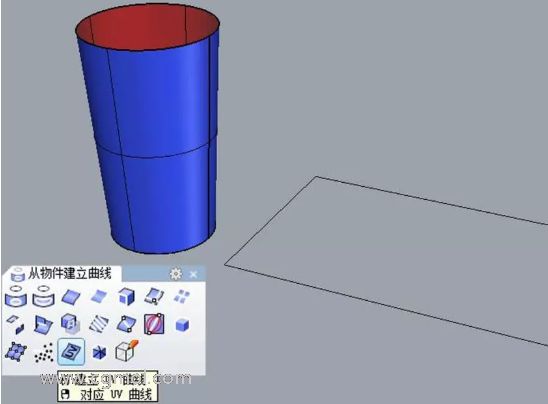
“炸开”提出曲线,然后用“依线段数目分段曲线”将长线分段8份。
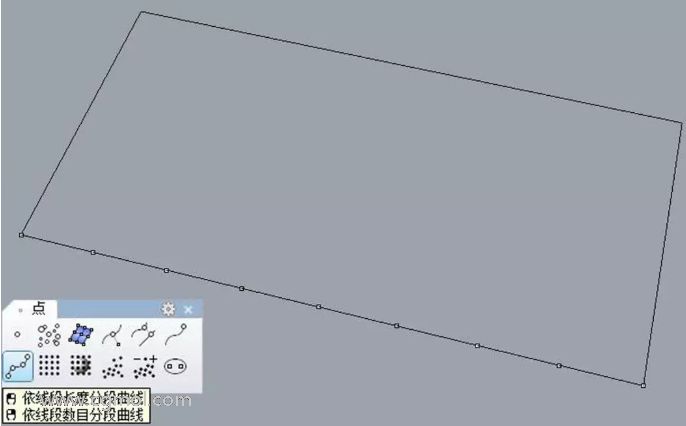
经过点连接直线,“偏移曲线”将连接的直线左右各偏移一样的距离。
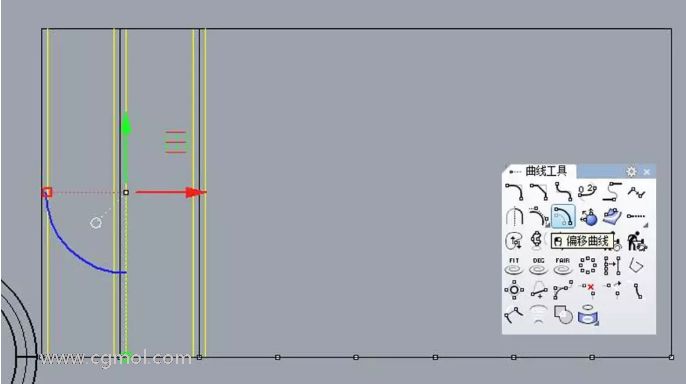
创建一条“直线”区分上半部分与下半部分的造型,并用“分割命令”分开已画好的曲线。

创建圆弧:“可调式混接曲线”连接两条直线,并组合成一条开放曲线。
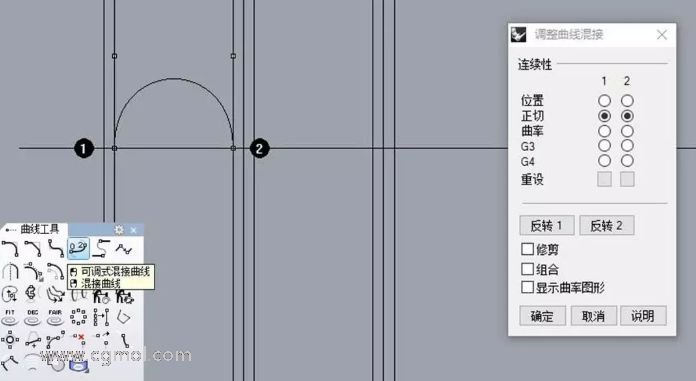
阵列:“直线阵列”将组合好的曲线阵列出8份。
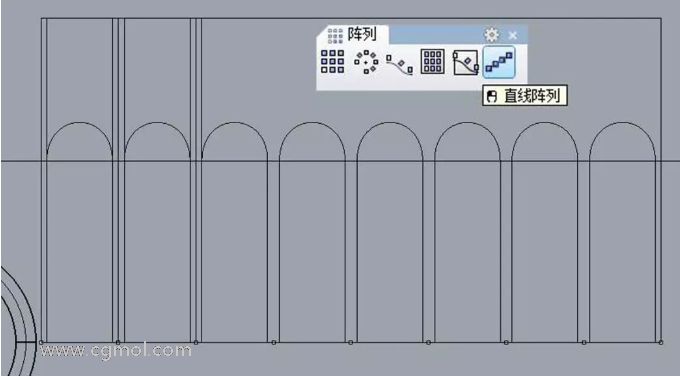
“沿着曲面流动”将阵列好的8条曲面流动到曲面上。

“偏移曲线”将组合好的曲线复制缩小一份,同样“直线阵列”8份。

同样的方法“沿着曲面流动”将缩小的线流动到曲面上。

修整曲面
用大的曲线“分割”其中一个曲面,并将分割开的曲面删掉,得到以下效果。

选择分割好的曲面:“重建曲面”,具体UV点数以能够方便调整凹面效果为准。
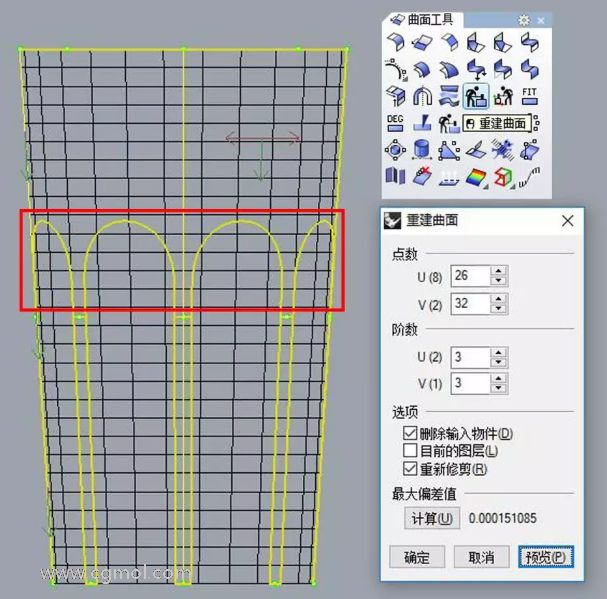
“二轴缩放”调整下半部分凹面的效果。
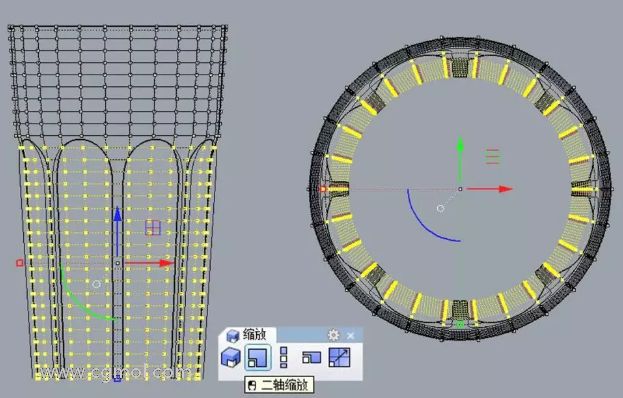
调整效果如下。
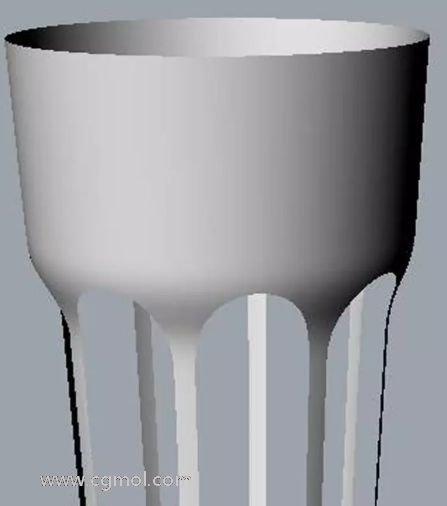
重复修整曲面时的“分割”步骤,用小的曲线“分割”另一个曲面,同样将分割开的曲面删掉。

“偏移曲面”向内偏移复制出前一步中修剪好的曲面,然后删除外部曲面,得到如下效果。
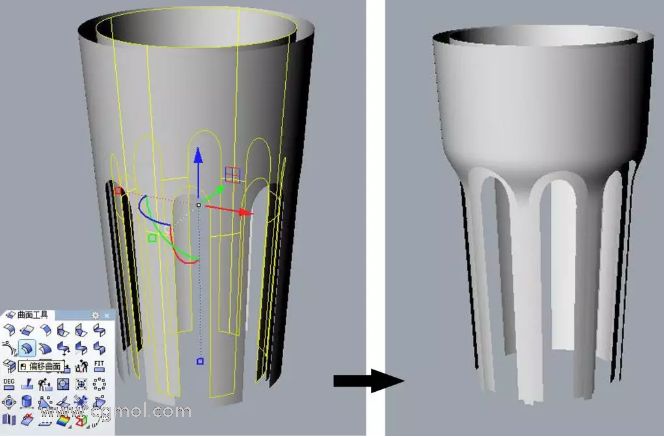
完善曲面。选择内部曲面“显示边缘”,“分割边缘”在中点位置分别将修剪好的轮廓曲线分割为两部分以备成面使用。
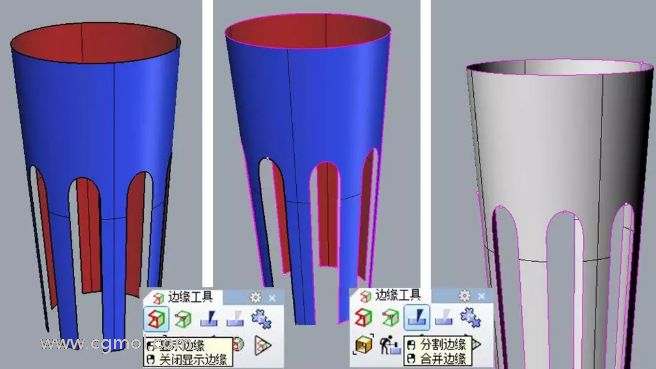
“放样”将各被删除的部分重新成面。

删除上半部分,保留放样出的曲面,剩下如下两部分曲面。

“混接曲面”衔接两部分曲面,然后全部选择组合。

“不等距边缘圆角”。

细节调整
修整底部,用“修剪”工具齐平底部。
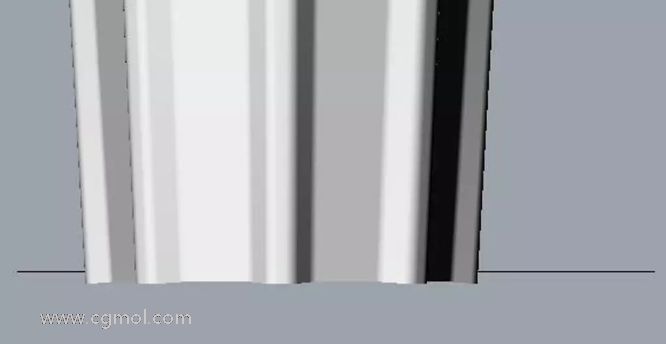
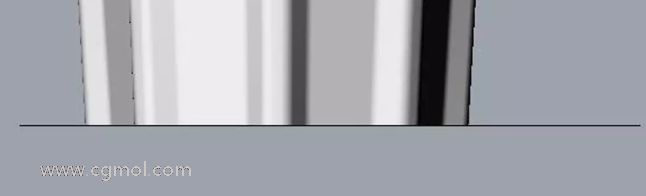
捕捉圆中心创建一个同心园,并用“以平面曲线建立曲面”将圆成面,调整在底部位置。

“混接曲面”连接侧面与底部曲面,并调节连续性确定造型效果。最后全部选中组合。

创建厚度,“控制点曲线”创建内部曲面轮廓曲线;然后“旋转成形”将曲线成面。
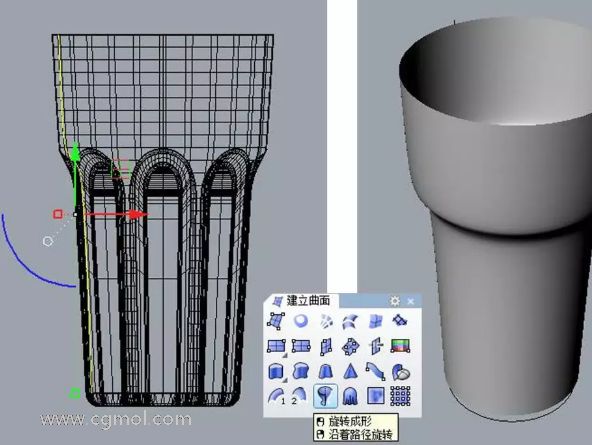
“混接曲面”连接两曲面开口处。

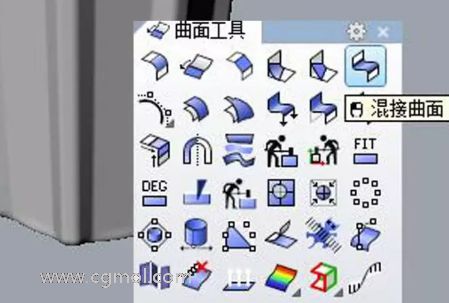
全部选中“组合”,完成。

Final: “混接曲面”是利用Rhino进行曲面建模时常用的命令,以上着重讲解了如何利用此命令结合其他辅助命令完成渐消曲面
效果的过程。”混接曲面"的使用技巧还有很多种,通过与其他命令结合可建立的曲面形态也百般各类。
建议同学们尝试建立不同的曲面形态,逐渐理清不同命令在不同形态中的建模思路,这样就可以提高软件的使用灵活度,并且节省时间来提高效率。
上一篇: 犀牛软件中的RhinoScript参数化编辑脚本程序.. 下一篇: 点线面这几个因素在rhino建模有什么重要地位..